Illustrator绘制可爱的多边形纸艺效果雪糕(2)
文章来源于 ifeiwu,感谢作者 飞屋睿UIdesign 给我们带来经精彩的文章!在填色之前,我先将光源定于右上角的位置。然后再用肉粉色对蛋卷的部分进行渐变填充。填色的时候记得要关闭黑色的描边。渐变的方向根据光源进行变化,你得需要脑补现实中存在这样一个纸艺造型所呈现的明暗变化。
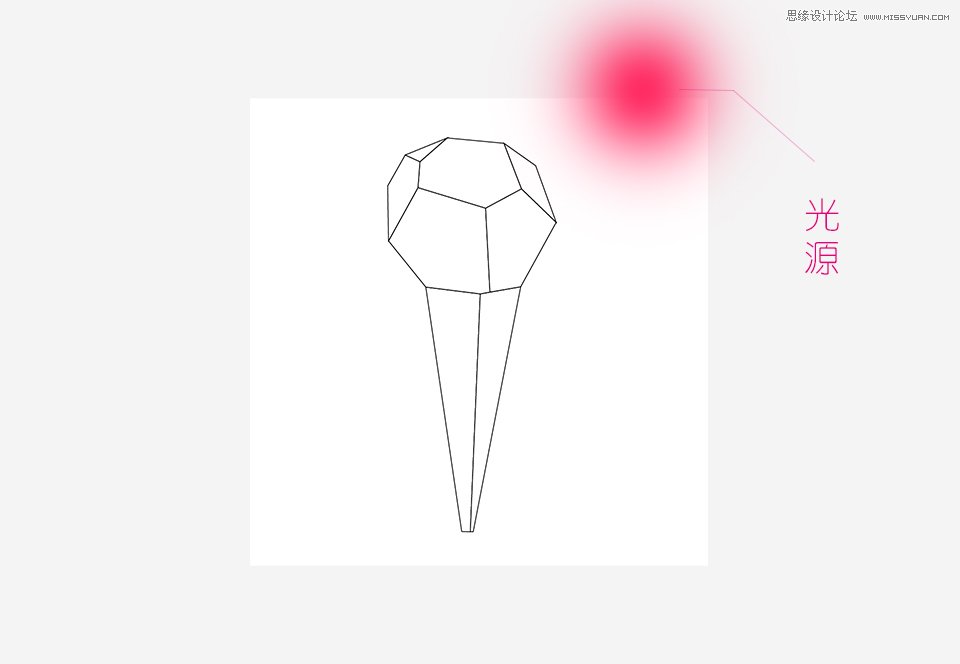
采用肉粉色填充渐变的部分,大家可以利用渐变工具调整好合适的线性渐变的方向。选择合适的颜色进行渐变。
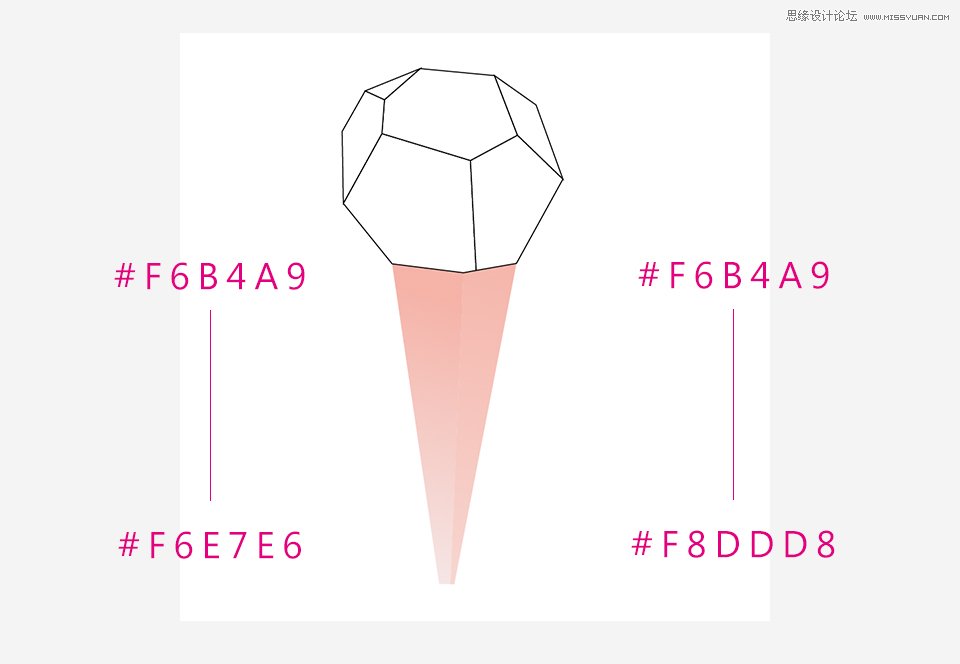
四、纹理
由于蛋卷部分看上去比较单调,我们可以为其增加一些纹理。例如我在这里就为它增加格子纹理。格子的纹理可以自己制作。首先,采用直线条工具画上一根1pt的白色线条,再复制一根与其平行,然后利用ctrl+D快捷键重复上一步的操作,这样就画出了横向平行的线条,利用同样的方式在纵向也画出同样的平行线条,这样就做好了白色的格子。
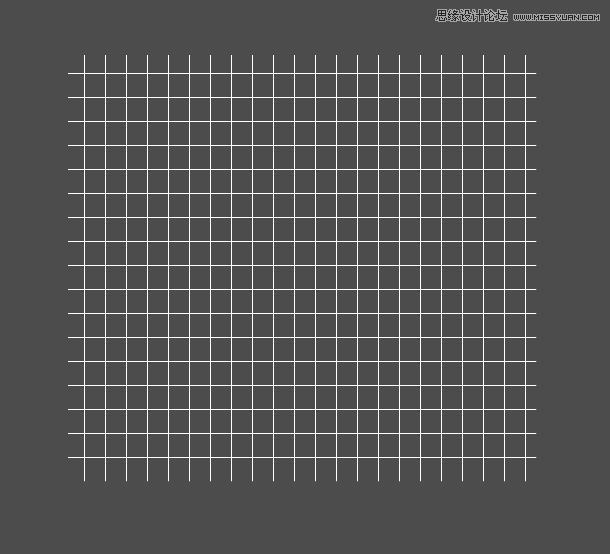
将格子编组后,把格子纹理稍微旋转,使其视觉上合理化。由于要使用两次,因此,格子可以复制一份放于画布外留着备用。
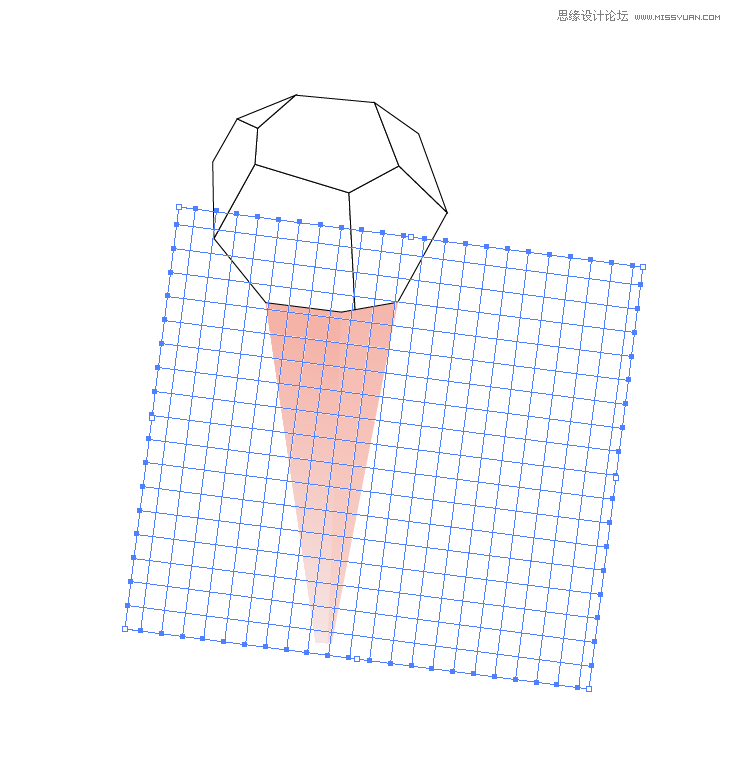
记住这里一定是按照形状放在上方纹理放置下方的叠放次序,因为我们要建立剪切蒙版。还记得剪切蒙版吗?在我的文章《手把手教你绘制素朴的山谷小溪矢量图》
将要准备使用纹理的形状复制一份,放置于最上方,同时选中复制的形状和位于其下方的纹理,进入【对象>剪切蒙版>建立】
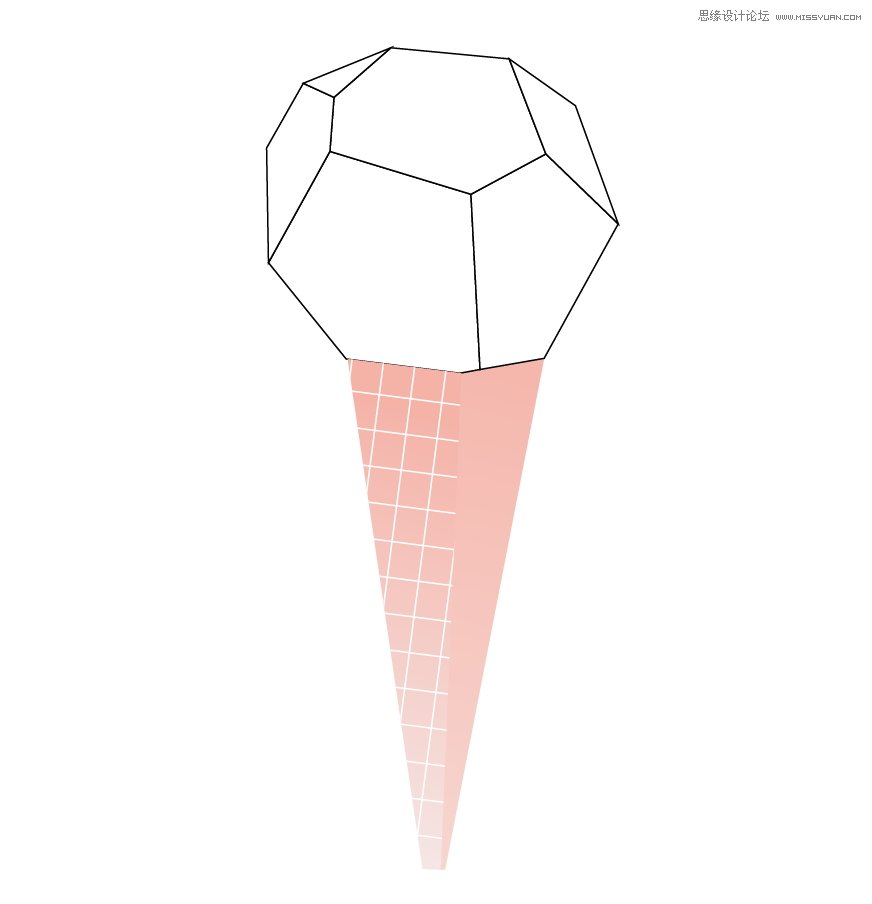
运用同样的方法,做出另外一边的蛋卷。把备用的格子拖过来。又一个剪切蒙版完成后,可以在两个形状的分界地带增加一根白色线条。
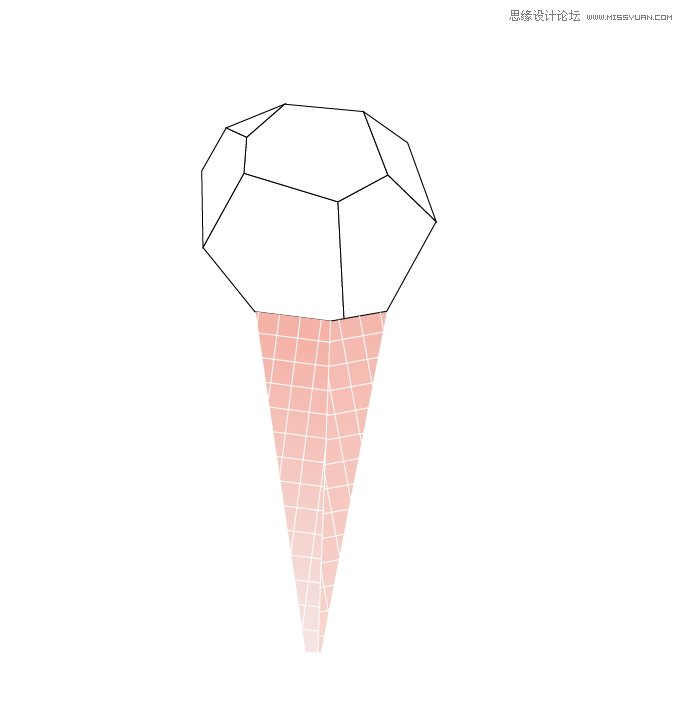
五、填色-雪糕球部分
雪糕球我采用了五边形的多面体作为基础的造型,在填色的时候,只需要考虑配色和光线即可。但也并非如此简单,在对光线明暗过渡的把握中,细微的色差都会造成整个画面的失衡,因此处理时需要千锤百炼。
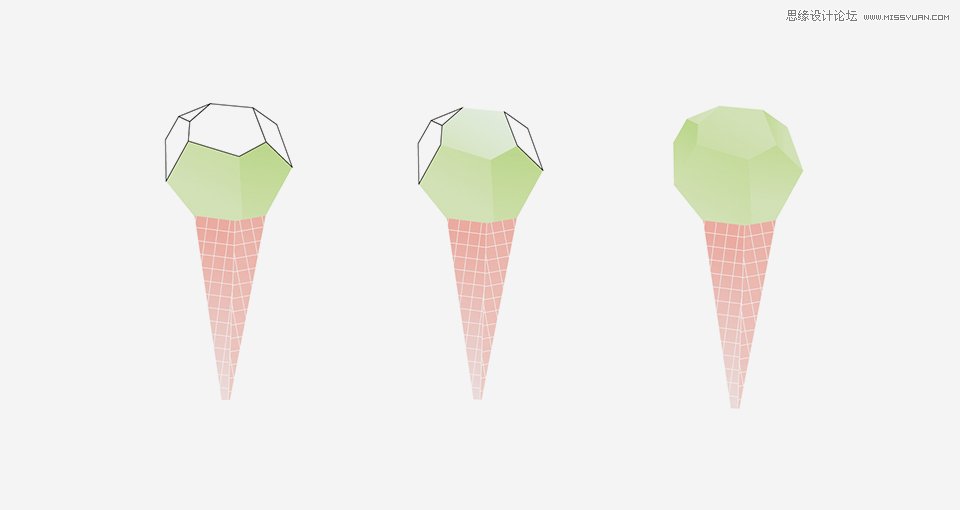
六、装饰
来到这一步,你就可以尽情发挥你的想象来增加一些你喜欢的装饰。例如我在这里增加彩条糖霜。
先画上一粒糖霜,利用圆角矩形工具,画上一个长12px,高2px,矩形半径为1px的形状,关闭描边,填色可以选用荧光色,尽量选用和绿色的雪糕球反差较大的颜色。
然后再利用复制粘贴的方式,适当改变矩形的大小、角度和颜色,利用复制制造出云集的效果,很快就可以得到一片糖霜。
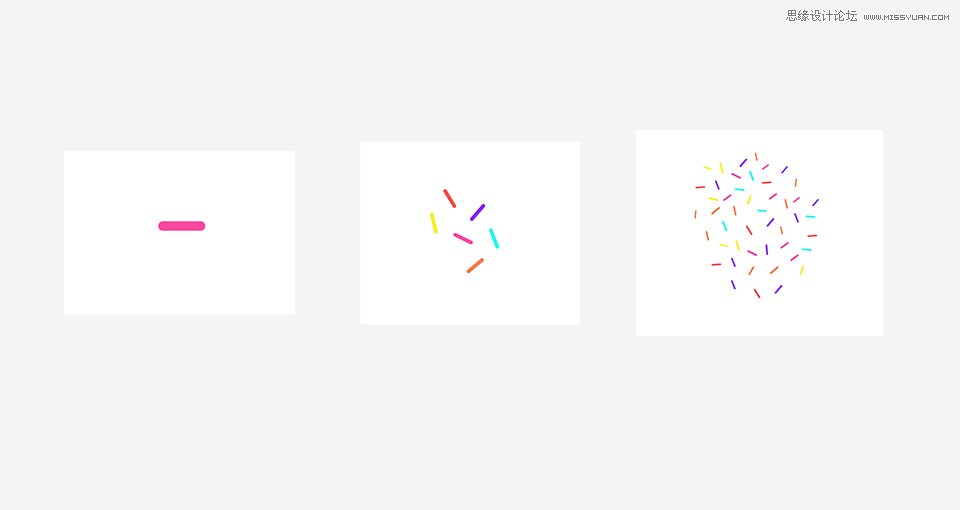
把这一组装饰放置在雪糕球的上方。最终装饰后的效果如下图。
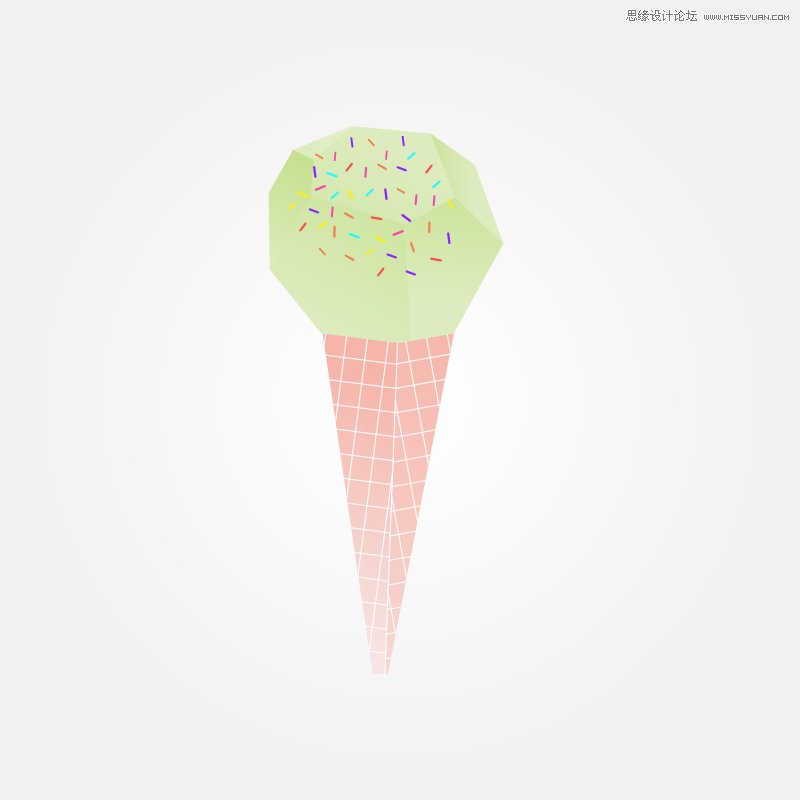
你可以改变雪糕球的填色和装饰,再做出其他“口味”的雪糕。

雪糕球只是一个简单的造型,大家在动手制作的时候可以尝试一些相对复杂的构图,这样会更加有趣哦
 情非得已
情非得已
-
 Illustrator绘制扁平化风格的建筑图2020-03-19
Illustrator绘制扁平化风格的建筑图2020-03-19
-
 Illustrator制作扁平化风格的电视机2020-03-18
Illustrator制作扁平化风格的电视机2020-03-18
-
 Illustrator绘制渐变风格的建筑场景插画2020-03-12
Illustrator绘制渐变风格的建筑场景插画2020-03-12
-
 佩奇插画:用AI绘制卡通风格的小猪佩奇2019-02-26
佩奇插画:用AI绘制卡通风格的小猪佩奇2019-02-26
-
 插画设计:AI绘制复古风格的宇航员海报2019-01-24
插画设计:AI绘制复古风格的宇航员海报2019-01-24
-
 房屋插画:AI绘制圣诞节主题的房屋插画2019-01-21
房屋插画:AI绘制圣诞节主题的房屋插画2019-01-21
-
 圣诞插画:AI绘制简约风格圣诞节插画2019-01-21
圣诞插画:AI绘制简约风格圣诞节插画2019-01-21
-
 灯塔绘制:AI绘制的灯塔插画2019-01-21
灯塔绘制:AI绘制的灯塔插画2019-01-21
-
 时尚船锚:AI绘制鲜花装饰的船锚图标2019-01-18
时尚船锚:AI绘制鲜花装饰的船锚图标2019-01-18
-
 扁平宝箱图形:AI绘制游戏中常见的宝箱2019-01-18
扁平宝箱图形:AI绘制游戏中常见的宝箱2019-01-18
-
 Illustrator制作复古风格的邮票效果2021-03-10
Illustrator制作复古风格的邮票效果2021-03-10
-
 Illustrator制作复古风格的邮票效果
相关文章2112021-03-10
Illustrator制作复古风格的邮票效果
相关文章2112021-03-10
-
 Illustrator绘制扁平化风格的室内效果图
相关文章15042020-03-19
Illustrator绘制扁平化风格的室内效果图
相关文章15042020-03-19
-
 Illustrator设计紫色立体效果的企业LOGO
相关文章9252020-03-19
Illustrator设计紫色立体效果的企业LOGO
相关文章9252020-03-19
-
 文字设计:用AI制作趣味剪影文字效果
相关文章12412019-08-15
文字设计:用AI制作趣味剪影文字效果
相关文章12412019-08-15
-
 AI结合AE制作字体动画艺术效果
相关文章7232019-04-08
AI结合AE制作字体动画艺术效果
相关文章7232019-04-08
-
 可爱图标:用AI制作细描边风人物教程
相关文章6802019-03-19
可爱图标:用AI制作细描边风人物教程
相关文章6802019-03-19
-
 字母海报:用AI制作翻页风格海报教程
相关文章13652019-03-19
字母海报:用AI制作翻页风格海报教程
相关文章13652019-03-19
-
 扁平化海报:用AI制作线性风格的插画海报
相关文章7252019-03-14
扁平化海报:用AI制作线性风格的插画海报
相关文章7252019-03-14
